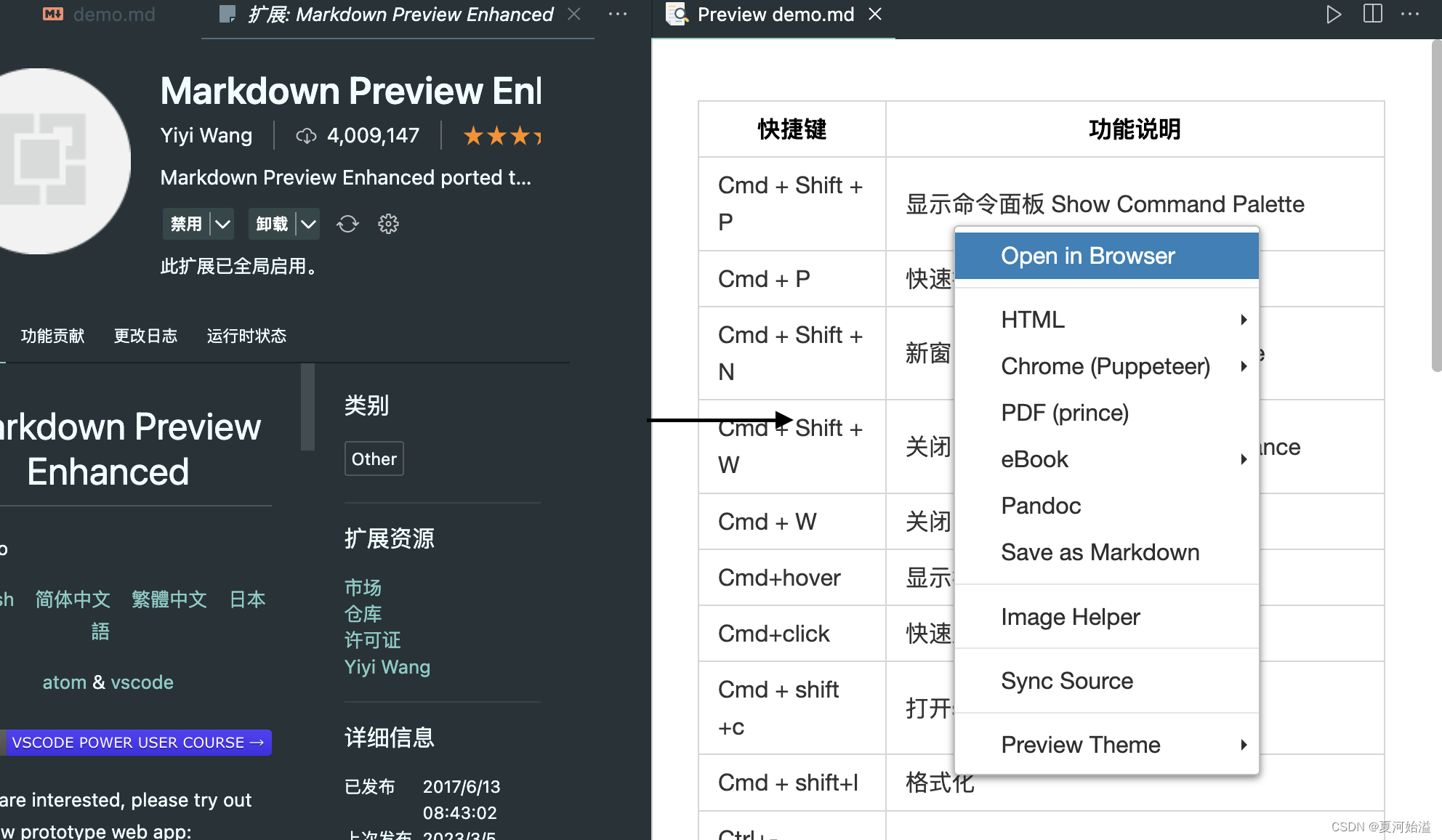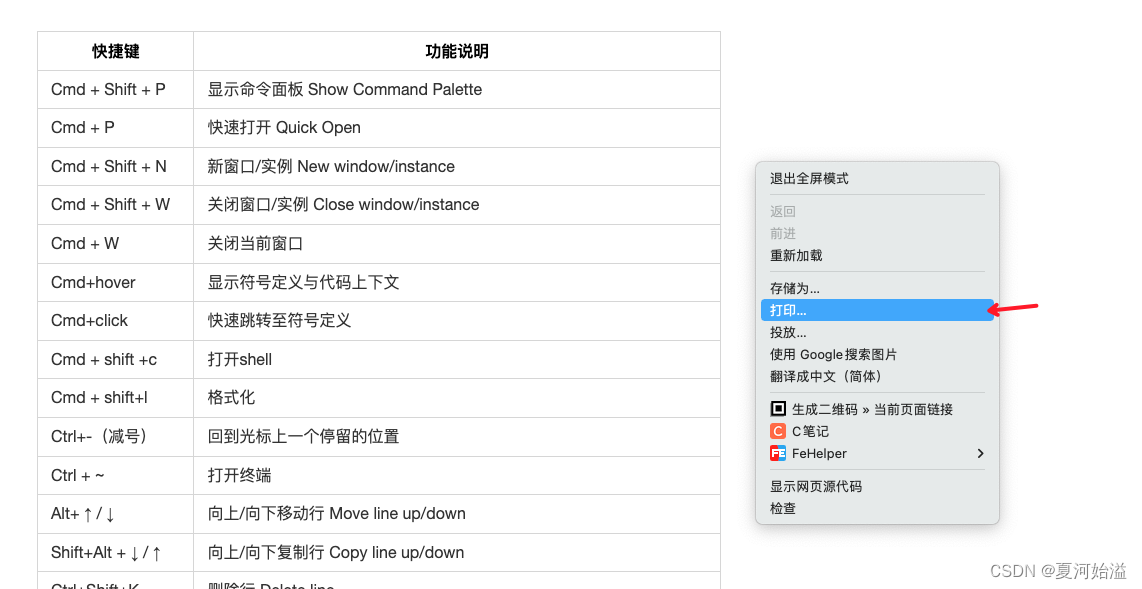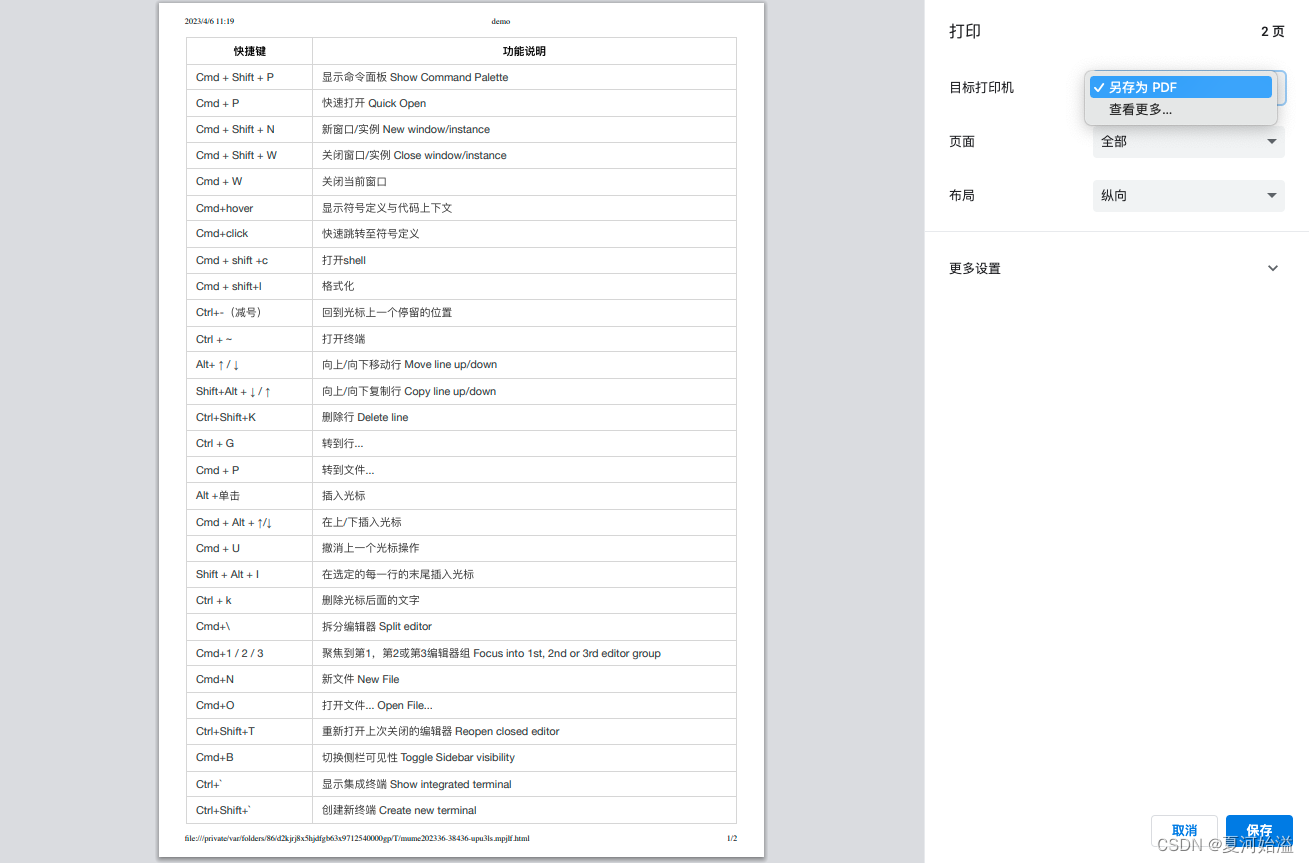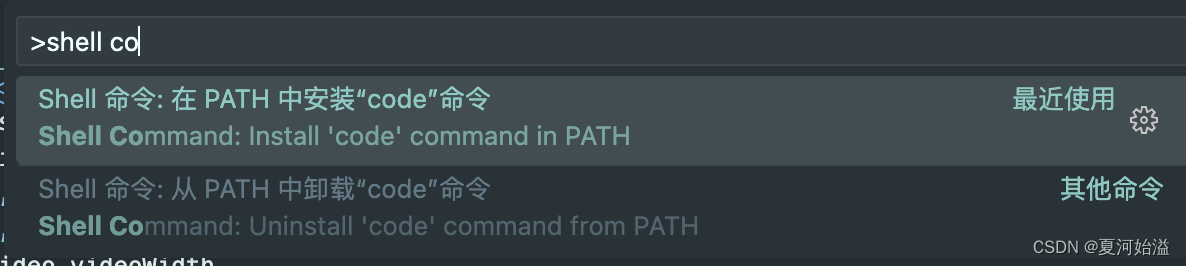一、快捷键
常用 General
- 鼠标hover代码中变量、函数、类名等符号,可以看到符号定义
- 右键:可以看到跳转菜单
| 快捷键 |
功能说明 |
| Cmd + Shift + P |
显示命令面板 Show Command Palette |
| Cmd + P |
快速打开 Quick Open |
| Cmd + Shift + N |
新窗口/实例 New window/instance |
| Cmd + Shift + W |
关闭窗口/实例 Close window/instance |
| Cmd + W |
关闭当前窗口 |
| Cmd+hover |
显示符号定义与代码上下文 |
| Cmd+click |
快速跳转至符号定义 |
| Cmd + shift +c |
打开shell |
| Cmd + shift+l |
格式化 |
| Ctrl±(减号) |
回到光标上一个停留的位置 |
| Ctrl + ~ |
打开终端 |
| Alt+ ↑ / ↓ |
向上/向下移动行 Move line up/down |
| Shift+Alt + ↓ / ↑ |
向上/向下复制行 Copy line up/down |
| Ctrl+Shift+K |
删除行 Delete line |
| Ctrl + G |
转到行… |
| Cmd + P |
转到文件… |
| Alt +单击 |
插入光标 |
| Cmd + Alt + ↑/↓ |
在上/下插入光标 |
| Cmd + U |
撤消上一个光标操作 |
| Shift + Alt + I |
在选定的每一行的末尾插入光标 |
| Ctrl + k |
删除光标后面的文字 |
| Cmd+\ |
拆分编辑器 Split editor |
| Cmd+1 / 2 / 3 |
聚焦到第1,第2或第3编辑器组 Focus into 1st, 2nd or 3rd editor group |
| Cmd+N |
新文件 New File |
| Cmd+O |
打开文件… Open File… |
| Ctrl+Shift+T |
重新打开上次关闭的编辑器 Reopen closed editor |
| Cmd+B |
切换侧栏可见性 Toggle Sidebar visibility |
| Ctrl+` |
显示集成终端 Show integrated terminal |
| Ctrl+Shift+` |
创建新终端 Create new terminal |
基础编辑 Basic editing
| 快捷键 |
功能说明 |
| Ctrl+X |
剪切行(空选定) Cut line (empty selection) |
| Ctrl+C |
复制行(空选定)Copy line (empty selection) |
| Alt+ ↑ / ↓ |
向上/向下移动行 Move line up/down |
| Shift+Alt + ↓ / ↑ |
向上/向下复制行 Copy line up/down |
| Ctrl+Shift+K |
删除行 Delete line |
| Ctrl+Enter |
在下面插入行 Insert line below |
| Ctrl+Shift+Enter |
在上面插入行 Insert line above |
| Ctrl+Shift+\ |
跳到匹配的括号 Jump to matching bracket |
| Ctrl+] |
缩进行 Indent/outdent line |
| Ctrl+[ |
反缩进行 Indent/outdent line |
| Home |
转到行首 Go to beginning of line |
| End |
转到行尾 Go to end of line |
| Ctrl+Home |
转到文件开头 Go to beginning of file |
| Ctrl+End |
转到文件末尾 Go to end of file |
| Ctrl+↑ / ↓ |
向上/向下滚动行 Scroll line up/down |
| Alt+PgUp / PgDown |
向上/向下滚动页面 Scroll page up/down |
| Ctrl+Shift+[ |
折叠(折叠)区域 Fold (collapse) region |
| Ctrl+Shift+] |
展开(未折叠)区域 Unfold (uncollapse) region |
| Ctrl+K Ctrl+[ |
折叠(未折叠)所有子区域 Fold (collapse) all subregions |
| Ctrl+K Ctrl+] |
展开(未折叠)所有子区域 Unfold (uncollapse) all subregions |
| Ctrl+K Ctrl+0 |
折叠(折叠)所有区域 Fold (collapse) all regions |
| Ctrl+K Ctrl+J |
展开(未折叠)所有区域 Unfold (uncollapse) all regions |
| Ctrl+K Ctrl+C |
添加行注释 Add line comment |
| Ctrl+K Ctrl+U |
删除行注释 Remove line comment |
| Ctrl+/ |
切换行注释 Toggle line comment |
| Shift+Alt+A |
切换块注释 Toggle block comment |
| Alt+Z |
切换换行 Toggle word wrap |
导航 Navigation
| 快捷键 |
功能说明 |
| Ctrl + T |
显示所有符号 |
| Ctrl + G |
转到行… |
| Ctrl + P |
转到文件… |
| Ctrl + Shift + O |
转到符号… |
| Ctrl + Shift + M |
显示问题面板 |
| F8 |
转到下一个错误或警告 |
| Shift + F8 |
转到上一个错误或警告 |
| Ctrl + Shift + Tab |
导航编辑器组历史记录 |
| Alt + ←/→ |
返回/前进 |
| Ctrl + M |
切换选项卡移动焦点 |
搜索和替换 Search and replace
| 快捷键 |
功能说明 |
| Ctrl + F |
查找 Find |
| Ctrl + H |
替换 Replace |
| F3 / Shift + F3 |
查找下一个/上一个 Find next/previous |
| Alt + Enter |
选择查找匹配的所有出现 Select all occurences of Find match |
| Ctrl + D |
将选择添加到下一个查找匹配 Add selection to next Find match |
| Ctrl + K Ctrl + D |
将最后一个选择移至下一个查找匹配项 Move last selection to next Find match |
| Alt + C / R / W |
切换区分大小写/正则表达式/整个词 Toggle case-sensitive / regex / whole word |
多光标和选择 Multi-cursor and selection
| 快捷键 |
功能说明 |
| Alt +单击 |
插入光标 |
| Ctrl + Alt + ↑/↓ |
在上/下插入光标 |
| Ctrl + U |
撤消上一个光标操作 |
| Shift + Alt + I |
在选定的每一行的末尾插入光标 |
| Ctrl + I |
选择当前行 |
| Ctrl + Shift + L |
选择当前选择的所有出现 |
| Ctrl + F2 |
选择当前字的所有出现 |
| Shift + Alt + → |
展开选择 |
| Shift + Alt + ← |
缩小选择 |
| Shift + Alt + (拖动鼠标) |
列(框)选择操作 |
| Ctrl + Shift + Alt +(箭头键) |
列(框)选择 |
| Ctrl + Shift + Alt + PgUp / PgDown |
列(框)选择页上/下 |
丰富的语言编辑 Rich languages editing
| 快捷键 |
功能说明 |
| Ctrl + 空格 |
内容补充 Trigger suggestion |
| Ctrl + Shift + Space |
触发器参数提示 Trigger parameter hints |
Tab Emmet 展开缩写 Emmet expand abbreviation
| 快捷键 |
功能说明 |
| Shift + Alt + F |
格式化文档 Format document |
| Ctrl + K Ctrl + F |
格式选定区域 Format selection |
| F12 |
转到定义 Go to Definition |
| Alt + F12 |
Peek定义 Peek Definition |
| Ctrl + K F12 |
打开定义到边 Open Definition to the side |
| Ctrl + . |
快速解决 Quick Fix |
| Shift + F12 |
显示引用 Show References |
| F2 |
重命名符号 Rename Symbol |
| Ctrl + Shift + . / |
替换为下一个/上一个值 Replace with next/previous value |
| Ctrl + K Ctrl + X |
修剪尾随空格 Trim trailing whitespace |
| Ctrl + K M |
更改文件语言 Change file language |
编辑器管理 Editor management
| 快捷键 |
功能说明 |
| Ctrl+F4, Ctrl+W |
关闭编辑器 Close editor |
| Ctrl+K F |
关闭文件夹 Close folder |
| Ctrl+\ |
拆分编辑器 Split editor |
| Ctrl+1 / 2 / 3 |
聚焦到第1,第2或第3编辑器组 Focus into 1st, 2nd or 3rd editor group |
| Ctrl+K Ctrl+←/→ |
聚焦到上一个/下一个编辑器组 Focus into previous/next editor group |
| Ctrl+Shift+PgUp / PgDown |
向左/向右移动编辑器 Move editor left/right |
| Ctrl+K ← / → |
移动活动编辑器组 Move active editor group |
文件管理 File management
| 快捷键 |
功能说明 |
| Ctrl+N |
新文件 New File |
| Ctrl+O |
打开文件… Open File… |
| Ctrl+S |
保存 Save |
| Ctrl+Shift+S |
另存为… Save As… |
| Ctrl+K S |
全部保存 Save All |
| Ctrl+F4 |
关闭 Close |
| Ctrl+K Ctrl+W |
关闭所有 Close All |
| Ctrl+Shift+T |
重新打开关闭的编辑器 Reopen closed editor |
| Ctrl+K |
输入保持打开 Enter Keep Open |
| Ctrl+Tab |
打开下一个 Open next |
| Ctrl+Shift+Tab |
打开上一个 Open previous |
| Ctrl+K P |
复制活动文件的路径 Copy path of active file |
| Ctrl+K R |
显示资源管理器中的活动文件 Reveal active file in Explorer |
| Ctrl+K O |
显示新窗口/实例中的活动文件 Show active file in new window/instance |
显示 Display
| 快捷键 |
功能说明 |
| F11 |
切换全屏 Toggle full screen |
| Shift+Alt+1 |
切换编辑器布局 Toggle editor layout |
| Ctrl+ = / - |
放大/缩小 Zoom in/out |
| Ctrl+B |
切换侧栏可见性 Toggle Sidebar visibility |
| Ctrl+Shift+E |
显示浏览器/切换焦点 Show Explorer / Toggle focus |
| Ctrl+Shift+F |
显示搜索 Show Search |
| Ctrl+Shift+G |
显示Git Show Git |
| Ctrl+Shift+D |
显示调试 Show Debug |
| Ctrl+Shift+X |
显示扩展 Show Extensions |
| Ctrl+Shift+H |
替换文件 Replace in files |
| Ctrl+Shift+J |
切换搜索详细信息 Toggle Search details |
| Ctrl+Shift+C |
打开新命令提示符/终端 Open new command prompt/terminal |
| Ctrl+Shift+U |
显示输出面板 Show Output panel |
| Ctrl+Shift+V |
切换Markdown预览 Toggle Markdown preview |
| Ctrl+K V |
从旁边打开Markdown预览 Open Markdown preview to the side |
调试 Debug
| 快捷键 |
功能说明 |
| F9 |
切换断点 Toggle breakpoint |
| F5 |
开始/继续 Start/Continue |
| Shift+F5 |
停止 Stop |
| F11 / Shift+F11 |
下一步/上一步 Step into/out |
| F10 |
跳过 Step over |
| Ctrl+K Ctrl+I |
显示悬停 Show hover |
集成终端 Integrated terminal
| 快捷键 |
功能说明 |
| Ctrl+` |
显示集成终端 Show integrated terminal |
| Ctrl+Shift+` |
创建新终端 Create new terminal |
| Ctrl+Shift+C |
复制选定 Copy selection |
| Ctrl+Shift+V |
粘贴到活动端子 Paste into active terminal |
| Ctrl+↑ / ↓ |
向上/向下滚动 Scroll up/down |
| Shift+PgUp / PgDown |
向上/向下滚动页面 Scroll page up/down |
| Ctrl+Home / End |
滚动到顶部/底部 Scroll to top/bottom |
chrome常用快捷键
| 快捷键 |
功能说明 |
| Cmd + Shift + r |
强制刷新 |
| option + Cmd + j/i |
打开控制台 |
Chrome 快捷键
mac常用快捷键
| 快捷键 |
功能说明 |
| option + Cmd + c |
mac复制文件夹路径 |
| option + Cmd + g |
mac前往文件夹 |

二、扩展
Turbo Console Log (js快速注释)
- ctrl + opt + l 选中变量之后,使用这个快捷键生成 console.log
* opt + shift + c 注释所有 console.log
* opt + shift + u 启用所有 console.log
* opt + shift + d 删除所有 console.log
Markdown Preview Enhanced(MPE)(预览Markdown)
Markdown文件转pdf方法
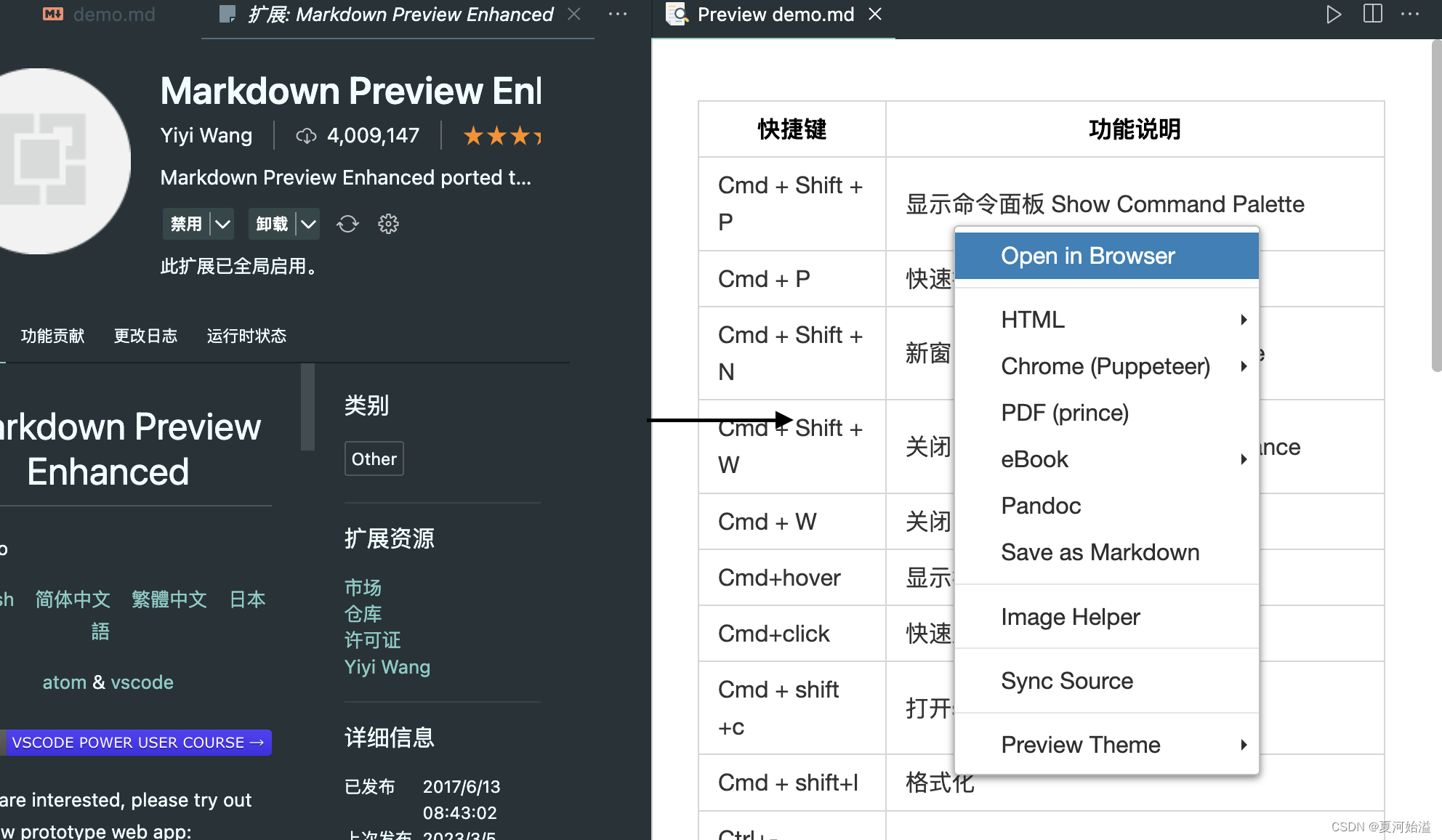
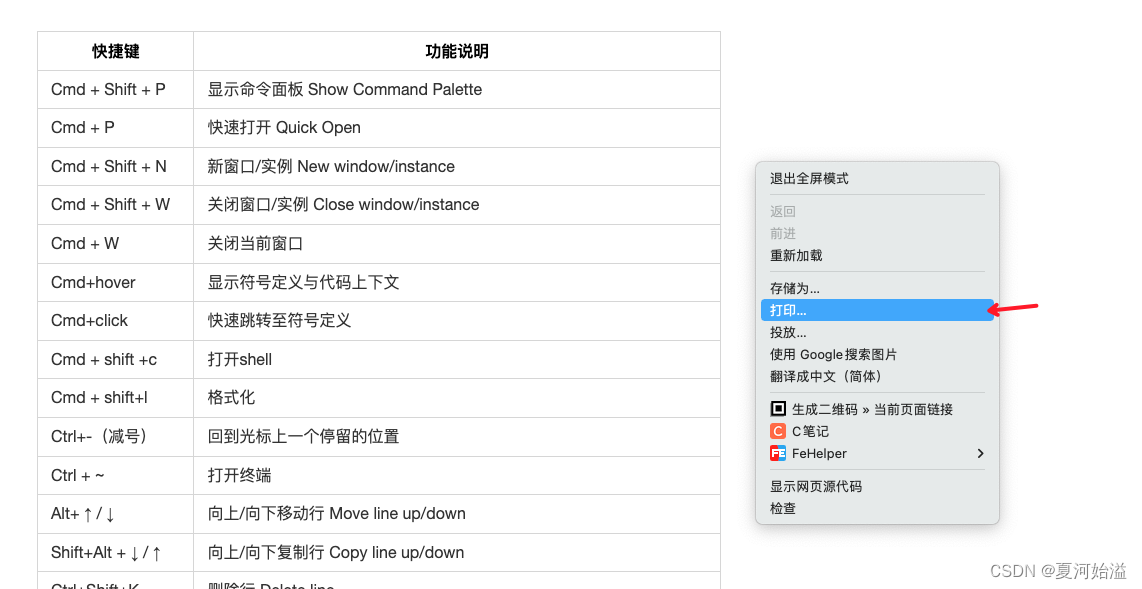
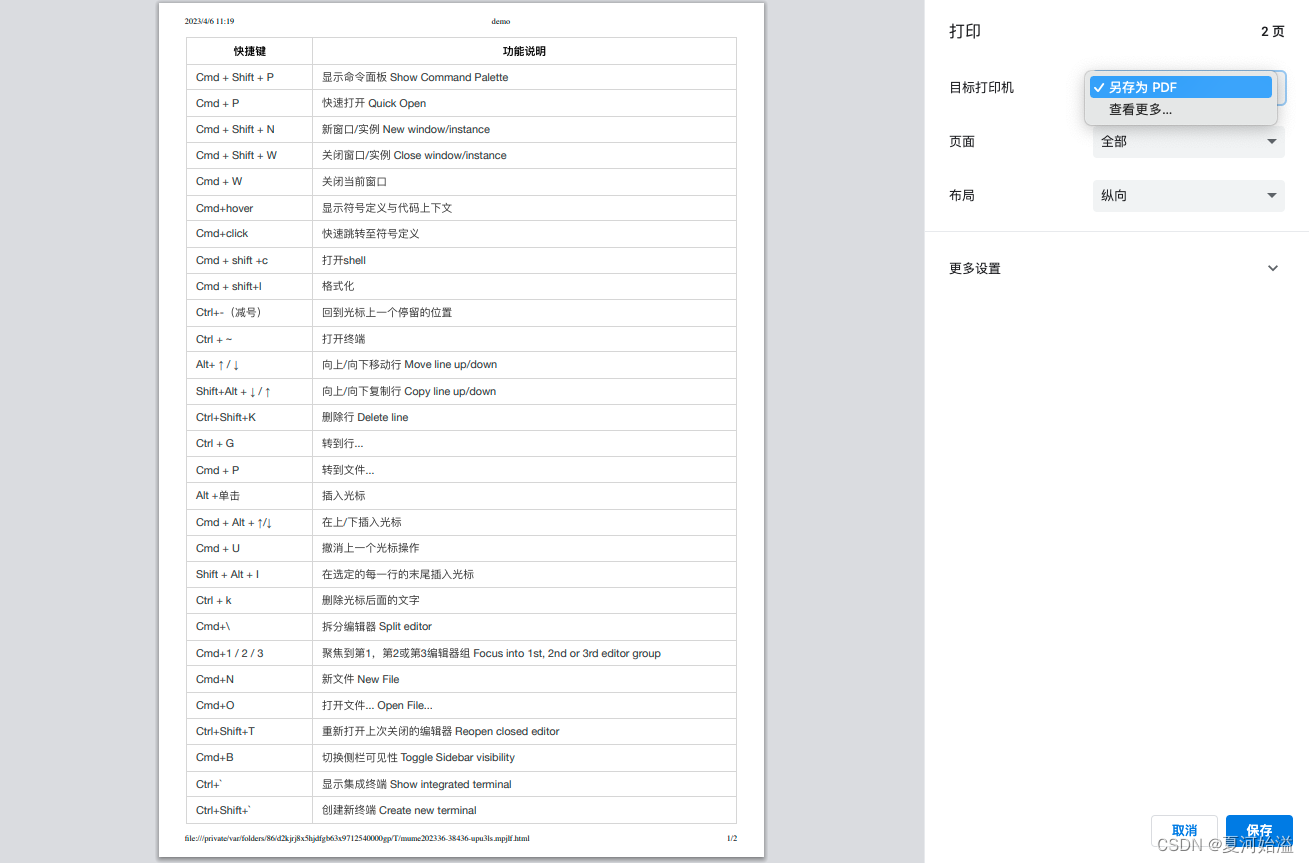
三、问题解决
- 使用code . 快速打开文件报错 command not found: code

解决:
通过(⇧⌘P)打开命令面板,然后键入以找到Shell命令:shell command
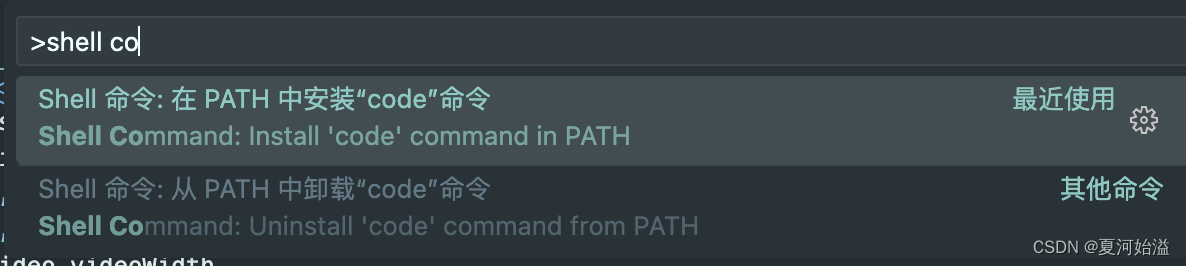
选择在PATH中安装‘code’命令,就可以使用了
- mac 删除自带 ABC 输入法的方法